IPhoneのモバイルデータ統計を自動的にリセットする方法

iPhoneのモバイルデータ統計を自動的にリセットする方法について詳しく解説します。ショートカットを利用して手間を省きましょう。
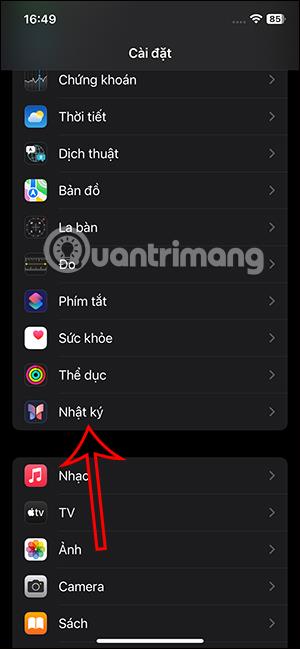
iPhone の日記アプリは、考え、アイデア、感情を記録する場所です。このアプリは、iPhone にインストールして使用している多くのアプリやサービスに関する情報の使用を提案します。日記のこれらの提案や提案は、多くの人にとって実際には必要ではないため、以下の手順に従って、iPhone の日記の提案をオフにすることができます。
iPhoneの日記で提案をオフにする方法
ステップ1:
iPhone インターフェイスで、[設定]をクリックし、調整するアプリケーションをクリックします。日記のカスタム インターフェイスに切り替え、[提案のログ]をクリックします。


ステップ2:
iPhone で日記の提案のカスタマイズ インターフェイスに切り替え、[提案されたプライバシー設定]をクリックします。日記におすすめのアプリやサービスをご紹介します。


ステップ 3:
サービスをオフにしたい場合は、白い丸ボタンを左にスライドしてください。すべてのサービスをオフにする場合は、「すべてオフにする」をクリックします。次に、[すべてオフにする] をクリックしてすべての提案をオフにします。


ステップ 4:
また、その下には、日記アプリケーションで以前に使用したすべての提案を削除するための履歴の削除オプションがあります。


ステップ5:
[他の人への提案を優先する] オプションでは、 Bluetooth 接続を介して近くにいる人を提案します。

ログの提案によって周囲の人にデバイスを発見されたくない場合は、[他の人に見つかる可能性があります] をオフにします。

iPhoneのモバイルデータ統計を自動的にリセットする方法について詳しく解説します。ショートカットを利用して手間を省きましょう。
Zen Flip Clock アプリケーションは、iPhoneユーザーがフリップ時計を簡単に設定するための優れたオプションを提供します。
サッカー愛好家なら、このライブアクティビティ機能を活用し、iPhoneのロック画面に2022年ワールドカップのスコアを表示する方法をチェックしましょう。
初めての iPhone にインストールした最初の iOS アプリが何だったのか気になりますか?この記事では、その確認方法を詳しく解説します。
Apple がリリースしたばかりの iOS 16 バージョンには興味深い機能がたくさんありますが、Android で見たことのある機能もいくつかあります。
この記事では、iPhoneでビデオを自動的に繰り返す方法を詳しく解説します。ループ再生の手順を簡潔に説明し、便利なヒントも紹介します。
この記事では、iPadのNoteアプリで手書きのメモをコピーして貼り付ける最も簡単な方法を紹介します。iPadを使って手書きをデジタル化する方法を学びましょう。
iPhoneのメモに署名を挿入する方法をご紹介します。この機能は文書の保護に役立ち、コンテンツの盗用を防ぎます。
iPhoneでイベントカレンダーをロック画面に表示し、必要なときに簡単に確認できる方法を紹介します。今後のスケジュールを忘れないために、カレンダーのアプリケーションを活用しましょう。
iPad用Safariブラウザで、お気に入りバーを簡単に管理する方法について詳しく説明します。お気に入りバーを表示することで、ウェブサイトへのアクセスがより便利になります。








